NorfiPC »
Como lo Hago »
Archivos ocultos de Windows
Viaje por los archivos ocultos de Windows, datos e información privada
Recorrido por lugares poco conocidos y misteriosos del sistema, carpetas y archivos ocultos, cuestionados y polémicos porque guardan y almacenan información privada y confidencial del usuario, como conocer estos datos y eliminarlos.
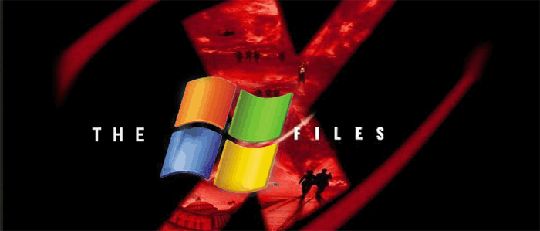
Este es el inicio y primero de una serie de artículos dedicados a conocer los archivos ocultos que contiene Windows, de los cuales la mayoría de los usuarios ignora su existencia.
Las características, su uso, su ubicación, funciones, su edición o modificación si es posible sin que constituya un peligro para la estabilidad del sistema.
Saltaremos el orden originalmente planificado para comenzar con los archivos de Windows donde se almacena, guarda y registra información referida a todas las acciones realizadas por el usuarios, los cuales su acceso por terceros, ya sean programas spyware o personas supone un riesgo y una violación de la privacidad a la cual tenemos derecho.
Como acceder a la ubicación de estos archivos misteriosos en Windows
La ubicación de las carpetas y archivos ocultos sobre los cuales se comentarán, se mostrará su ruta, la cual puedes copiar y pegar en Inicio o en Ejecutar y oprimir Enter para acceder fácilmente a su ubicación.
%username% es una variable de entorno que en todas las computadoras devuelve el nombre de usuario de cada una, el cual lógicamente es distinto en cada caso.
Algunos de estos archivos admiten el uso de la Shell de Windows y se mostrarán de color verde, por ejemplo para acceder a la carpeta de aplicaciones AppData escribe o pega en Inicio o Ejecutar: shell:AppData y oprime Enter.
Carpetas y archivos ocultos de Windows que contienen información privada del usuario
Si alguien tuviera acceso a tu computadora ya sea manualmente o por la red y necesitara obtener toda la información sobre ti, estos serían los primeros lugares de Windows donde buscaría:
La carpeta Temporary Internet Files (Archivos temporales de internet)
"C:\Users\%username%\Appdata\Local\Microsoft\Windows\Temporary Internet Files"shell:Cache
Carpeta con los atributos de Oculto y de Sistema, contiene la cache del navegador Internet Explorer, almacena imágenes, páginas web, scripts y todos los archivos necesarios para representar la página a la que accedes, al eliminar la cache en las Opciones de internet o en la herramienta Liberar espacio se eliminan todos sus archivos excepto uno que veremos más adelante.
Es posible recuperar manualmente de esta carpeta, archivos de las páginas web que has descargado, es una opción muy empleada para recuperar películas o juegos hechos en flash y así poderlos usar a tu gusto offline.
La carpeta Content.IE5
"C:\Users\%username%\AppData\Local\Microsoft\Windows\Temporary Internet Files\Content.IE5"Es una subcarpeta de la anterior y aún más difícil de acceder, contiene el index.dat mayor de la carpeta de usuarios, solo podrás abrirla utilizando el vínculo del explorador HTA o través de la consola de cmd.
La carpeta Historial
C:\Users\%username%\AppData\Local\Microsoft\Windows\Historyshell:History
Carpeta Oculta y de Sistema, contiene los sitios visitados, cuando y cuantas veces haz accedido a ellos, puede ser más fácil de revisar tu historial manualmente en esta carpeta que mediante las opciones del navegador.
La carpeta Cookies
C:\Users\%username%\AppData\Roaming\Microsoft\Windows\Cookiesshell:Cookies
Carpeta con los atributos de Oculta y de Sistema, contiene las cookies, pequeños archivos de texto creados por los sitios que has visitado, son enviados a tu navegador que las almacena, al acceder de nuevo a esos sitio son leídas y usadas por el servidor remoto para reconocer al usuario y actuar de acuerdo a sus preferencias escritas en ellas.
Función principal y usos de las Cookies
• Diferenciar a los usuarios y ofrecer a cada uno el contenido que corresponda.
• Permiten la identificación o autentificación del usuario en los sitios web, es decir solo la primera vez es necesario escribir el login y la contraseña, a partir de ese momento al solicitar una conexión el servidor verificará las cookies y si corresponden aceptará la conexión, es el método que usamos al conectarnos a Facebook, GMail, etc.
• Permiten establecer nuestras preferencias y opciones en los sitios web que lo permitan, un ejemplo al personalizar nuestro método de búsquedas en Google.
Otros empleos de las Cookies en internet
Los otros usos que se le puedes dar a las cookies, sin nuestro consentimiento son:
• Inundarnos de correo basura (spam) al detectar nuestra dirección electrónica en cookies que rastrean.
• Realizar seguimientos de los hábitos de los usuarios en múltiples sitios web, (lo que se conocen como cookies de terceros) a veces con propósitos de estudio de publicidad, a veces con otros propósitos.
• Intersección y robo de cookies en la red para falsificar la identidad de los usuarios.
• Se pueden utilizar como registro de nuestros accesos a cualquier sitio web.
• Siempre es posible rescatar de las que mantenemos en el disco duro alguna contraseña o al menos el nombre de registro de los sitios web en los que te has identificado.
En resumen, las cookies solo pueden representar un riesgo para tu privacidad, nunca en la seguridad de tu sistema.
Consejos y recomendaciones respecto a las Cookies
Es indispensable el aporte de las Cookies a la interactividad de la web y constituyen una comodidad para los que tengan que navegar regularmente por la red, pero es recomendable seguir los siguientes consejos.
• Nunca aceptes cookies de sitios desconocidos.
• Deshabilita las cookies de terceros, no te aportan ningún beneficio en lo absoluto.
• Si haces cualquier tipo de transacción financiera por la web, elimina por completo las cookies de ese sitio, evita así que otros se puedan identificar con tus datos.
Como conocer las Cookies guardadas en nuestro navegador
Hay una forma muy sencilla de ver las Cookies al estar en determinado sitio web, para eso copia y pega en la barra de direcciones de tu navegador y presiona Enter:
javascript:alert("Cookies: "+document.cookie)
Bookmarklets para administrar las Cookies
Los siguientes Bookmarklets permiten administrar las cookies de sitios web selectivamente, recuerda que en las opciones de tu navegador puedes eliminarlas todas, lo que no es recomendable; el primero te muestra las cookies guardadas en tu sistema por el sitio web en que te encuentras, el siguiente las elimina.
Para usarlos arrástralos a tu barra de Favoritos para usarlas en otro sitio web o clic derecho y escoge "Añadir a Favoritos".
El misterio de los archivos index.dat
Todas las carpetas anteriores contienen un pequeño archivo nombrado index.dat, a diferencia de los demás no se elimina ni al borrar la cache de Internet Explorer ni al Liberar espacio en disco, todos tienen los siguientes atributos: SH I, lo que significan:
S: archivo de sistema,
H: archivo oculto,
I: archivo inmutable, este atributo es el más importante porque es el que evita que este archivo sea editado o eliminado por cualquier usuario, es decir que el único con el privilegio de usarlo es el usuario System.
Cuál es el objetivo y las funciones de los archivos index.dat
Según Microsoft: "Este tipo de archivos es usado para cachear las páginas web visitadas con el objeto de aumentar la velocidad en la carga de las páginas en Internet Explorer".
Y si ese es su objetivo surgen las siguientes preguntas:
¿Por qué no se borra este archivo al eliminar la cache?
¿Por qué sigue creciendo y creciendo?
¿Por qué tiene atributos que no los tiene ningún otro archivo en las carpeta donde se encuentra?
El archivo index.dat es una base de datos utilizada como índice de referencia, para ver su contenido es necesario usar un editor hexadecimal, no cualquiera sino uno diseñado para ese fin, que muestra lo siguiente:
Es un almacén de información, contiene una lista de todos los sitios web visitados, cada url y cada página web es listada en él, pero eso no es todo, tiene registradas las peticiones hechas de búsquedas, datos de archivos abiertos, todos los email enviados y recibidos mediante Windows Mail, Outlook Express o el cliente de correo electrónico que uses dependiendo de la versión de Windows instalada.
Al nunca ser eliminado sigue creciendo hasta llegar a perjudicar con el tiempo el rendimiento de Internet Explorer.
Lista con la ruta de todos los directorios que contienen archivos index.dat en Windows 7
Solo se muestran en la lista los que tienen los atributos ASHI, o sea creados por Windows, en la carpeta AppData se acumulan multitud de archivos index.dat que crean y usan varios programas que instalas en tu sistema.
Como eliminar el misterioso archivo index.dat
Si tu sistema operativo tiene algún tiempo de instalado y navegas frecuentemente por la red, eliminar el archivo index.dat será beneficioso y apreciarás la mejora en el rendimiento del navegador.
Si te animas a eliminarlo manualmente, verás que Windows no te permite borrarlo desde el explorador por encontrarse en uso además de tener sus atributos especiales. Utiliza los siguientes batch que te permiten diferentes opciones como se explica a continuación.
Listar los archivos index.dat que contiene tu carpeta de usuario
Antes de tomar alguna decisión usa el siguiente archivo batch.
Al ejecutarlo crea un listado en tu escritorio de todos los archivos index.dat en AppData, nombrado "lista index.dat.txt", solo se listan en él los que tienen los atributos ASHI, o sea creados por Windows lo que permite ignorar los otros index que usan los programas que instalas.
Eliminar los archivos index.dat de tu carpeta de usuario
El siguiente archivo batch permite eliminar los archivos index.dat que consideres de tu carpeta de usuario, solo se eliminarán los archivos con los atributos ASHI, o sea creados por Windows y no por otros programas.
El archivo pedirá confirmación antes de eliminar cada uno de ellos, para eso usa las teclas S y N y presiona Enter en cada caso.
Al terminar la ejecución del batch reinicia Internet Explorer y creará de nuevo todos los index.dat pero vacíos.
No utilices ningún otro método que elimine globalmente los index.dat, ya que en la carpeta de Usuarios existen otros creados por programas que no son necesarios borrar y te podrían traer conflictos.
Ver el contenido de los archivos index.dat
Si sientes curiosidad por lo que contienen los index.dat, el siguiente archivo batch permite ver direcciones web almacenadas en ellos, solo te da una idea de lo contenido ya que para ver todo es necesario un editor hexadecimal, úsalo solo si sientes curiosidad pero repito no es efectivo.
Para usarlo descarga el archivo batch y arrástralo a la carpeta que contiene el index.dat, al ejecutar el batch se creará en dicha carpeta un archivo de texto nombrado "historial.txt", puedes dejar el batch en esa localización y usarlo de nuevo cuando lo desees.
Carpeta Recent
Archivos abiertos recientemente por el explorador de Windows.C:\Users\%username%\AppData\Roaming\Microsoft\Windows\Recent
shell:Recent
Permite conocer los archivos accedidos recientemente, puede servir de guía para alguien que quiera conocer donde están guardados los datos a buscar.
Carpeta Network Shortcuts
Accesos directos a sitios web."C:\Users\%username%\AppData\Roaming\Microsoft\Windows\Network Shortcuts"
shell:NetHood
No es necesario explicar su función.
Flash Cookies
Cookies guardadas por el reproductor Flash player."C:\Users\%username%\AppData\Roaming\Macromedia\Flash Player\#SharedObjects\"
Algunas personas eliminan todas las cookies para impedir que los reconozcan en los sitios a los que acceden y registren sus acciones, pero se les olvida una carpeta que contiene cookies cuyo contenido ningún software ni aplicación para Liberar espacio en disco tiene incluida en sus opciones, solo son posibles de borrar manualmente, son las cookies flash creadas por los sitios que utilizan archivos flash con propósitos de publicidad.
Solo basta que abras una página que contenga algún anuncio y automáticamente se crean estas cookies, cuya única función en nuestro sistema es la de rastrear nuestra navegación, aprovechan la función Local Share Objects (Objetos almacenados localmente) cuyo tamaño máximo es 100 kb y no 4 kilobytes como las cookies, los controles de seguridad son distintos, de forma que los Local Shared Objects pueden estar habilitados cuando las cookies no lo están. Revisa la carpeta y por curiosidad mira la lista de sitios web que no te recordaras ni haber estado en ellos.
Puedes eliminarlas todas sin temor y para impedir que se vuelvan a crear la única solución es acceder al sitio web de Macromedia:
http://www.macromedia.com/support/documentation/es/flashplayer/help/settings_manager03.html
Carpeta Temp (Temporales)
C:\Users\%username%\AppData\Local\Temp%Temp%
Carpeta usada por programas y aplicaciones donde todos tienen permiso a descomprimir sus archivos y depositar la basura que crean, por suerte es limpiada fácilmente al Liberar espacio en disco.
Archivos que almacenan otros navegadores web
➔ Si usas el navegador Google Chrome las contraseñas, historial y demás datos personales está guardados en:
"C:\Users\%username%\AppData\Local\Google\Chrome\User Data\Default\"
Si abres el archivo Login Data podrás ver algunas contraseñas y logins.
➔ Si usas el navegador Mozilla Firefox la ubicación de tus archivos los encontrarás en:
C:\Users\%username%\AppData\Roaming\Mozilla\Firefox\Profiles\ xxxxxxxx.default\
(xxxxxxxx es un numero aleatorio distinto en cada instalación)
• OfflineCache. Datos para trabajar sin conexión
• cookies.sqlite. Contiene las cookies
• formhistory.sqlite. El Historial
• downloads.sqlite. Historial de descargas
• signons.sqlite. Contraseñas guardadas
Consejos y recomendaciones
• Nunca aceptes cookies de sitios desconocidos.
• Deshabilita las cookies de terceros.
• Nunca aceptes la opción de guardar las contraseñas por el navegador web.
• Si haces cualquier tipo de transacción financiera por la web, elimina por completo las cookies de ese sitio, se utiliza el robo de cookies en la red lo que hace posible que otros se puedan identificar con tus datos.
• Elimina los archivos index.dat que superen los 50KB de tamaño, aunque no signifiquen un riesgo para ti mejorará el rendimiento de tu navegador.
• Deshabilita las cookies de terceros.
• Nunca aceptes la opción de guardar las contraseñas por el navegador web.
• Si haces cualquier tipo de transacción financiera por la web, elimina por completo las cookies de ese sitio, se utiliza el robo de cookies en la red lo que hace posible que otros se puedan identificar con tus datos.
• Elimina los archivos index.dat que superen los 50KB de tamaño, aunque no signifiquen un riesgo para ti mejorará el rendimiento de tu navegador.
Páginas relacionadas
◄ Viaje por los archivos ocultos de Windows, el archivo hosts
◄ Como bloquear e impedir el acceso a sitios y páginas web de internet
◄ Como detectar las intrusiones de red en el equipo, consejos para neutralizarlas
◄ Como bloquear e impedir el acceso a sitios y páginas web de internet
◄ Como detectar las intrusiones de red en el equipo, consejos para neutralizarlas
